Vjerovatno mnogi od nas su imali iskustva sa otvaranjem velikih datoteka u Windows-u, bez obzira na format.
Većina standardnog softvera u Windows-u radi solidno sa malim ili srednjim datotekama. Međutim, kada se suočite sa situacijom u kojoj morate otvoriti velike, ponekad ogromne datoteke van uobičajenih dimenzija, vaš Windows može se zamrznuti, a otvaranje može potrajati dosta vremena. Često se dešava da se sistem zamrzne i problemi se mogu riješiti samo uklanjanjem aplikacije u Task Manager-u ili resetovanjem računara.
Naravno, to zavisi od konfiguracije vašeg računara, ali čak ni novi računar ne može pomoći sa nekim velikim datotekama.
U ovom tekstu ćemo vam predstaviti alate koje možete koristiti za otvaranje velikih datoteka na brz i efikasan način. Pokrit ćemo alate za otvaranje tekstualnih datoteka, fotografija, PDF-ova i video datoteka.
Alati za otvaranje velikih datoteka
Besplatni alati koje smo odabrali za otvaranje velikih datoteka na Windows-u su:
- Microsoft fotografije
- Notepad++
- Sumatra PDF
- Nomaci
- VLC
- Veliki preglednik teksta

-
Microsoft fotografije
Počnimo sa podrazumijevanom aplikacijom za pregled fotografija na Windows-u. Microsoft fotografije biće sasvim dovoljno za pregled velikih datoteka i ne morate koristiti druge aplikacije.
Veće datoteke fotografija obično znače i veći kvalitet, pa će Microsoft Photos otvoriti sličan sadržaj bez prekida. Dodatni bonus je što aplikacija ima napredne funkcije pregleda i moći ćete ih koristiti na velikim datotekama bez problema.

-
Notepad++
Notepad++ je besplatan softver za uređivanje teksta i koda koji radi na Windows-u i drugim operativnim sistemima. Ako trebate raditi sa velikim tekstualnim datotekama, Notepad++ je odlična alternativa za njihovo otvaranje i pregledavanje.
Sjajno funkcioniše sa datotekama veličine do 2 GB i otvara ih bez zastoja, što vam omogućava da koristite druge alate paralelno. U Notepad++-u je vrlo lako skrolati kroz tekst i brzo sačuvati promjene u fajlovima. Možete ga koristiti za označavanje dijelova teksta, slaganje koda, pretraživanje i zamjenu sadržaja te još mnogo toga.
Notepad++ također podržava eksterne dodatke, što vam omogućava da unaprijedite svoj rad.
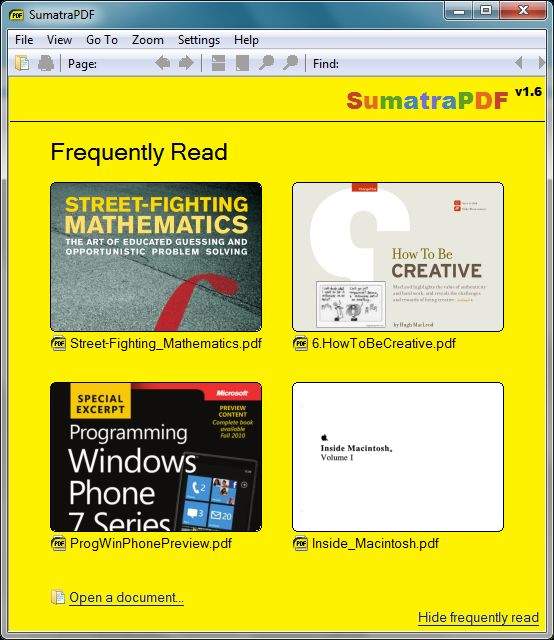
-
Sumatra PDF
Kao što mu ime kaže, Sumatra PDF je besplatan PDF preglednik koji vam omogućava otvaranje i pregledavanje velikih PDF datoteka.
Možete otvarati PDF-ove veličine oko 1000 stranica sa slikama. To je veoma lagan PDF preglednik koji zauzima malo prostora. Čak ga ne morate ni instalirati na računar, samo pokrenite njegovu izvršnu datoteku i počnite pregledavati velike PDF datoteke. Ako ipak želite preuzeti program, to možete učiniti na sljedećem linku.
Sumatra PDF ima sve standardne alate za pregled PDF datoteka, kao što su rotacija, zumiranje, prikaz jedne ili dvije stranice odjednom, prezentacioni način, prikaz u punom ekranu, navigacijske opcije i još mnogo toga.
Sumatra PDF je prvenstveno aplikacija za čitanje e-knjiga i podržava formate poput EPUB, FB2, MOBI, PDB, CHM, DjVu, CBZ, CBR, XPS i slično.

-
Nomaci
Nomaci je besplatan preglednik fotografija otvorenog koda koji je sjajan za otvaranje velikih datoteka. Omogućava vam da bez problema otvarate fotografije visoke rezolucije, a da pritom nema zastoja. Softver dolazi sa raznim funkcijama kao što su brzi pregled slika, slideshow, panel sa podacima o fajlu, navigacijske opcije, zumiranje, postavljanje slike kao pozadinu i sl.
Ovaj alat se najviše koristi za RAW foto formate, ali podržava i standardne formate poput JPEG, TIFF i slično.
Također, ovaj preglednik nudi i mogućnost uređivanja, kao što su rotiranje, rezanje, promjena veličine i rotiranje slika.
Sve u svemu, ovo je odličan alat za pregled fotografija koji dobro radi sa velikim datotekama.
-
VLC
Jedan od najpopularnijih programa za reprodukciju videa je VLC i može se koristiti za otvaranje HD i 4K video snimaka koji zauzimaju puno prostora.
VLC nudi osnovne funkcije uz dodatak nekih naprednih opcija. To uključuje standardne alate za reprodukciju, snimanje, podršku za titlove, prilagođavanje boja profila, pregled video zapisa na mreži i mnoge druge opcije. Možete čak uređivati osnovne metapodatke audio i video datoteka.
Kada je riječ o velikim datotekama, VLC će ih otvoriti bez problema, tako da ne morate koristiti dodatne aplikacije.

-
Veliki preglednik teksta
Veliki preglednik teksta je aplikacija koja radi na Windows 10 i Windows 11 i omogućava otvaranje velikih tekstualnih datoteka. Možete otvarati i čitati tekstualne datoteke veće od 1 GB i podržava različite formate kodiranja za pregled datoteka.
Vrlo korisna funkcija u aplikaciji je “Idi na liniju” opcija, koja vam omogućava brzu navigaciju do određenog reda teksta ili koda.
Također možete podijeliti velike datoteke na manje dijelove i spremiti ih zasebno. Također postoji opcija za spajanje više datoteka u jednu tekstualnu datoteku.
Sve u svemu, ovo je jako dobar alat i možete ga preuzeti sa Microsoft Store-a na sljedećem linku.
Napisao: Ervin Mičetić
Post Kako otvoriti velike datoteke u Windows-u bez previše problema? prvi put se pojavio na PC CHIP-u.
pcchip.hr
Izvor: Javno.ba






